Windows7系统封装教程(详细图解)
Windows7封装教程

windows7封装教程第一下载最新版本的vlite进行适当的精简,列表如下:多媒体中:sideshowwindows 媒体中心录音机示例图片示例音乐服务:windows 搜索windows 同步时间错误报告脱机文件远程注册表附件: windows 边栏及其他小工具辅助功能欢迎中心截图工具移动中心语音识别字体映射驱动: Diva serverQLogic 光纤卡电视解调器调制解调器网络:windows mailwindows 会议室系统:windows 轻松传送windows 系统评估zip 文件夹安全中心帮助蜂鸣家长控制平板电脑同步中心自然语言硬件支持:TV Tuner 支持调节器支持红外线支持互联网小型计算机系统接口火线1394软驱支持微软XBOX 360无线支持智能卡语言:保留以下的语言------其他看着不顺眼就删除表驱动文本输入处理器简体中文韩语英语俄语繁体中文第二经过上面的精简之后就是安装系统怎么安装win7系统大家估计都会,不需要我再次说明。
第三:经过第一步的精简后C盘容量估计会在5-5.5G左右对于做DVD的系统盘这个足有了,压出来的ghost会在3G左右,做一张DVD完全没有问题,但是这样的系统我感觉还是大,需要进一步的精简:因为没有win7的精简工具这一步需要手工进行;列表如下:1ime目录文件删除\WINDOWS\ime\CHSIME\APPLETS\WINDOWS\ime\CHTIME\Applets\HWXCHE.DLL\WINDOWS\ime\imejp\applets\WINDOWS\ime\imejp98\WINDOWS\ime\IMJP8_1这个里的注意\WINDOWS\ime\IMJP8_1\HELP\WINDOWS\ime\IMJP8_1\APPLETS\WINDOWS\ime\IMJP8_1\DICTS(除imjpgn.grm之外)\WINDOWS\ime\IMKR6_1\AppletsC:\Program Files\movie makerC:\Program Files\NetMeetingC:\Program Files\Messenger\Windows\pchealth 帮助中心文件,如果不需要可以删除,2\WINDOWS\Help\tours\mmtour\WINDOWS\Help\tours\WINDOWS\Help\\WINDOWS\msagent(除了intl文件夹之外)3\windows\system32\ime\CINTLGNT 仓颉码3M\windows\system32\ime\TINTLGNT 注音输入3M"\windows\temp\* 通常没东西\windows\prefetch\*\windows\Downloaded Installations\* msi程序安装后剩下的一些垃圾\windows\resources\themes\* 建议保留Classical是经典主题,Luna.Theme是XP主题8 M,不喜欢的删除吧)c:\windows\srchasst 搜索助理(一个小狗),8M;有些说“C:\windows\srchasst,除mui 目录以外”\windows\msagent 微软代理3M;有些说“C:\windows\msagent,除intl目录以外,”\windows\softwareDistribution\download\* 下载补丁临时存放点)约60M\windows\system32\oobe 激活程序(我们用的都是免激活XP,不需要)8M\windows\web\wallpaper\* 墙纸,留下一个好看的bliss.bmp即可,全删也行。
Windows7系统封装教程(详细图解)(3)

Windows7系统封装教程(详细图解)(3)五、让封装系统更加完美按照前面的步骤制作完成封装系统以后,尽管已经可以安装其他计算机上并且系统各项功能和预装的各种应用程序都可以正常使用,但是还有几个不够完美的地方:——可能会出现第一次登录系统时出现黑屏,需要重新设定桌面背景。
——运行预装的应用程序以后,在用户文件夹里发现原来已经删除的用户帐户的文件夹又重新生成了。
——运行注册表编辑器,查找“Users<已经删除的用户名>”(如“UsersMaker”),竟然还找了很多“Users<已经删除的用户名>”的注册表项目。
1、第一种解决办法:将所有“Users<已经删除的用户名>”注册表项目修改成“UsersDefault”,在系统第一次登录之前导入到系统。
① 查找注册表文件。
使用自己制作的封装系统进行安装,登录系统以后,运行C:Widows目录下的regedit.exe打开注册表编辑器,点击“编辑”,再点击“查找”,在“查找”对话框里输入“Users<已经删除的用户名>”(如UsersMaker),点击“查找下一个”开始查找。
② 导出注册表文件。
发现包含“Users<已经删除的用户名>”字段的注册表项目的时候,点击“文件”,再点击“导出”将该注册表项目导出到硬盘(保存为reg文件)。
然后按F3键继续查找,发现包含“Users<已经删除的用户名>”字段的注册表项的时候继续导出,一直查找到HKEY_LOCAL_MACHINE的结尾处(HKEY_USERS后面发现的注册表项不用理会)。
完成查找和导出完成后,关闭注册表编辑器,转到导出注册表所在目录,可以看到导出的所有的注册表项(预装的应用软件不同,导出注册表文件多少也不同)。
③ 合并注册表文件。
在“开始菜单”—“附件”里找到并运行“记事本”,在第一行输入“Windows Registry Editor Version 5.00”后,右键其中1个注册表文件,在弹出菜单中点击“编辑”打开该注册表文件,将该注册表文件中的键名(即带中括号的字段)和带有“Users<已经删除的用户名>”字段的项目(其他的不用理会)复制到记事本内。
win7系统封装精简教程

Windows 7 系统封装精简教程适用于有一定IT基础的爱好者初衷:减去繁琐的系统安装步骤,节约时间做更需要做的事。
原始安装:安装系统,软件,驱动,补丁封装镜像:封装一个适用于自己企业的镜像。
制作前主要工具准备:1.原版镜像专业版win7原版镜像2.PE启动工具1.用来硬盘分区。
(为啥不用自带的后面介绍)2.在封装过程中第二部需在PE下进行。
3.软件安装包目的:预装好软件,减去重复安装软件。
4.万能驱动助理自动识别设备硬件型号,自动安装匹配硬件驱动。
5.封装工具这里使用的是【EasySysprep】系统的一些设置与封装的关键。
制作过程:建议没走一步做一次备份,防止出错重来。
1.安装原版win7镜像2.安装常用软件(office、QQ、)3.系统优化(优化这块看自己的需求适当优化下即可)4.安装系统漏洞(安装常用的软件后在打漏洞)5.系统封装(这步是关键点,在此只简述封装过程)封装过程:借助于【EasySysprep】封装工具,封装起来方便了很多。
在1、2、3、4完成后创建还原点,如果封装失败记住还原点在次封装,当然一个关键的那就是如果过几个月软件更新,漏洞增减可以从这里更新软件与打补丁然后在封装。
不费话了下面是封装过程一些图片借助于网上封装大神。
1.创建虚拟机。
创建完成后编辑虚拟机设置删除不必要的硬件选项。
如果未截图均选择默认。
2 、3 、 4略过5.开始系统封装第一阶段:以完成封装操作为首要目的;第二阶段:以完成对系统的调整为首要目的。
分阶段封装官方是这么说的:将封装与调整分开,减少调整操作对封装操作的影响,保障封装成功率。
运行【EasySysprep】进行第一步封装。
等待清理完成后重启系统后在关机并从PE启动。
封装第二阶段:到此第二步封装一完成,下来就是系统备份:下来就是漫长的备份过程。
到此简易系统封装已完成,可以使用备份出来的gho文件进行装机了。
Win7封装教程_精简版
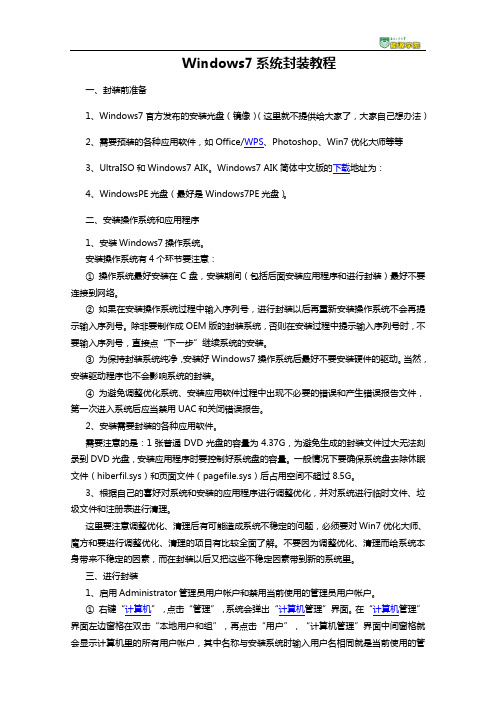
Windows7系统封装教程一、封装前准备1、Windows7官方发布的安装光盘(镜像)(这里就不提供给大家了,大家自己想办法)2、需要预装的各种应用软件,如Office/WPS、Photoshop、Win7优化大师等等3、UltraISO和Windows7 AIK。
Windows7 AIK简体中文版的下载地址为:4、WindowsPE光盘(最好是Windows7PE光盘)。
二、安装操作系统和应用程序1、安装Windows7操作系统。
安装操作系统有4个环节要注意:①操作系统最好安装在C盘,安装期间(包括后面安装应用程序和进行封装)最好不要连接到网络。
②如果在安装操作系统过程中输入序列号,进行封装以后再重新安装操作系统不会再提示输入序列号。
除非要制作成OEM版的封装系统,否则在安装过程中提示输入序列号时,不要输入序列号,直接点“下一步”继续系统的安装。
③为保持封装系统纯净,安装好Windows7操作系统后最好不要安装硬件的驱动。
当然,安装驱动程序也不会影响系统的封装。
④为避免调整优化系统、安装应用软件过程中出现不必要的错误和产生错误报告文件,第一次进入系统后应当禁用UAC和关闭错误报告。
2、安装需要封装的各种应用软件。
需要注意的是:1张普通DVD光盘的容量为4.37G,为避免生成的封装文件过大无法刻录到DVD光盘,安装应用程序时要控制好系统盘的容量。
一般情况下要确保系统盘去除休眠文件(hiberfil.sys)和页面文件(pagefile.sys)后占用空间不超过8.5G。
3、根据自己的喜好对系统和安装的应用程序进行调整优化,并对系统进行临时文件、垃圾文件和注册表进行清理。
这里要注意调整优化、清理后有可能造成系统不稳定的问题,必须要对Win7优化大师、魔方和要进行调整优化、清理的项目有比较全面了解。
不要因为调整优化、清理而给系统本身带来不稳定的因素,而在封装以后又把这些不稳定因素带到新的系统里。
三、进行封装1、启用Administrator管理员用户帐户和禁用当前使用的管理员用户帐户。
WIN7封装有图解

自由天空出品,必属精品!Win7 时代是一个崭新的时代,从这里开始,我们所有人又回到了同一起跑线上。
无论您以前是高手还是菜鸟、接触或没接触过这门技术,从Win7 开始我们都是从0 开始。
《步步为营封Win7》分为 6 章讲解Win7 封装:[0]《步步为营封Win7》引言:[1]《步步为营封Win7》基础:[2]《步步为营封Win7》驱动处理:[3]《步步为营封Win7》磁盘控制器:[4]《步步为营封Win7》初级部署控制:[5]《步步为营封Win7》进阶部署控制:《步步为营封Win7》循序渐进、由简到繁、图文并茂的逐步讲解Win7 封装与部署技术,是您学习这项技术最好的教程。
诚然,我个人也无法保证这篇教程中的每个字都是正确的,但本教程的最终目的是打造一个共同交流技术的环境,形成最优的技术交流氛围,从而达到方便更多人的目的。
记住:从来就没有高手,只要用心,人人都是高手!一、《步步为营封Win7》引言WIN7 RTM 发布已经有好几天了,其实我从最早VISTA 时就研究过这一代系统的封装,之前又在WIN7 7264 版本上实践过部分WIN7 封装技术。
想了很久,不想像以前那样只发个傻瓜化的工具给大家用,因为那样会使很多技术变得封锁起来,所以我决定写这篇教程。
这篇教程可能会分成很多章节,我会每隔1~3 天更新一章,在这期间我会和大家一起一步步的完成对WIN7 的封装,并和大家共同探讨这其中的问题,很渴望大家能积极参与。
今天我只写了个引言,也算是我的一些感慨,不过我仍请大家细读一下这个引言,这将为我们今后一起研究WIN7 封装打下良好的基础。
引言虽然是引言,但是我仍请大家耐下心来阅读,我相信本文即使是引言部分也可以给您带来些许收获。
(一)现状!傻瓜式工具最终造就了什么本来制作各类智能化工具的初衷是提高工作效率、降低技术门槛以及减少不必要的人力物力消耗,但从实际情况看,并非是如此。
) 工具越来越智能,操作的选项越来越少,很多以前需要大量手工操作的事情现在变得按一下按钮一切搞定。
二十分钟封装WIN7系统
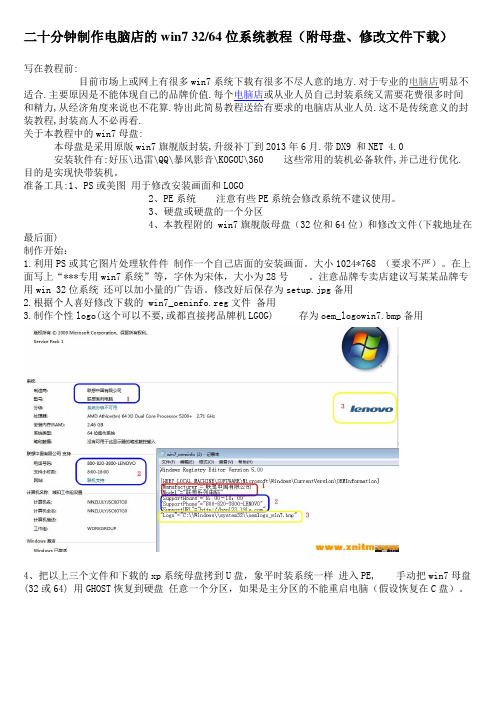
二十分钟制作电脑店的win7 32/64位系统教程(附母盘、修改文件下载)写在教程前:目前市场上或网上有很多win7系统下载有很多不尽人意的地方.对于专业的电脑店明显不适合.主要原因是不能体现自己的品牌价值.每个电脑店或从业人员自己封装系统又需要花费很多时间和精力,从经济角度来说也不花算.特出此简易教程送给有要求的电脑店从业人员.这不是传统意义的封装教程,封装高人不必再看.关于本教程中的win7母盘:本母盘是采用原版win7旗舰版封装,升级补丁到2013年6月.带DX9 和NET 4.0安装软件有:好压\迅雷\QQ\暴风影音\KOGOU\360 这些常用的装机必备软件,并已进行优化.目的是实现快带装机。
准备工具:1、PS或美图用于修改安装画面和LOGO2、PE系统注意有些PE系统会修改系统不建议使用。
3、硬盘或硬盘的一个分区4、本教程附的 win7旗舰版母盘(32位和64位)和修改文件(下载地址在最后面)制作开始:1.利用PS或其它图片处理软件件制作一个自己店面的安装画面。
大小1024*768 (要求不严)。
在上面写上“***专用win7系统”等,字休为宋体,大小为28号。
注意品牌专卖店建议写某某品牌专用win 32位系统还可以加小量的广告语。
修改好后保存为setup.jpg备用2.根据个人喜好修改下载的 win7_oeninfo.reg文件备用3.制作个性logo(这个可以不要,或都直接拷品牌机LGOG) 存为oem_logowin7.bmp备用4、把以上三个文件和下载的xp系统母盘拷到U盘,象平时装系统一样进入PE, 手动把win7母盘(32或64) 用GHOST恢复到硬盘任意一个分区,如果是主分区的不能重启电脑(假设恢复在C盘)。
5.把准备好的setup.jpg文件复制到c盘sysprep目录下,把win7_oeninfo.reg文件复制到c:\windows\system\文件夹下.把oem_logowin7.bmp复制到c:\windows\system32\文件夹下6.复制完后再用GHOST-Z9把包制作完成...........win7母盘下载地址:(百度网盘)win7 32位母盘:/share/link?shareid=4233138110&uk=4179723867win7 64位母盘:/share/link?shareid=1401513503&uk=3794835222&third=15win7封装修改文件: /share/link?shareid=4283940607&uk=4179723867修改后的系统展示修改后的LOGO 及激活状态把用户常用的资料文件及会产生垃圾的文件夹保存在D盘纯净的系统不带任何不受欢迎的软件本教程转自信念电脑商家网/thread-3578-1-1.html。
w7封装教程

一直以来都在论坛当潜水艇,今天浮出水面和大家共同探讨一下系统封装,让我们用上自己的系统吧!准备工具:Vmware workstation(我有的11.0.0-2305329)Windows 7 X86系统ISO文件哈 (因为我这是做联想的,所以就用的联想OEM正版系统)EasySysprep驱动助理 X862345定制工具(这个才是帮你挣钱钱滴!)运行库 X86(如果你要装的话,一般游戏需要)补丁包 X86(如果你要装的话)GimageX2.11(我们这里不用ghost)开始吧:1、先用虚拟机装好系统吧点击创建新的虚拟机直接下一步选择安装程序光盘映像文件(ISO)(M),再浏览到Windows 7安装映像文件点击下一步这里不用输入产品密钥,直接下一步就好了,弹出的警告就点是就可以了这里的位置看自己喜欢放哪就放哪了,不过不推荐放C盘。
这里我喜欢选第一个,存储为单个文件。
这里请注意,取消这个勾,有用处滴。
等创建完成后,就是这个样子啦,选择编辑虚拟机设置调整一下配置,视本电脑配置来定,别的东西都不要啦!确定后选择开启些虚拟机,开启马上按F2,一定要快,进BIOS里干掉软驱,这年代看到它就不爽BIOS里和Windows安装画面我就不截图了,大家都熟悉滴。
分区这里还是说一下:前面有100M,如果是软件激活Win7的话,备份起来很麻烦,这里我们选择删除硬盘0分区2,然后点击磁盘0分区1,再点扩展,直接应用后,格式化,这里最好分两个区,到时D盘用来放工具。
到这里注意了,按 Ctrl+Shift+F3会重启。
进到系统后会出现这个画面别点确定,不管它就好了,现在把你想调的都调好吧,比如:关掉更新、设置好首页(这个才是最重要的哦,别忘记了哦)等等然后把所需要的软件弄到D盘去,最简单的方法就是用软碟通把要用的软件做成镜像,用虚拟机加载,复制到D盘就好了,把驱动助理和2345定制好的软件还有运行库、补丁等复制到C盘根目录去。
(完整)Win7 封装教程

Win7系统封装教程封装前准备:1、Windows 7 Ultimate_x64光盘文件2、VMware Player虚拟机3、IT天空封装软件EasySysprep4、万能驱动、U盘装机助理ISO版4、软碟通:UltraISO5、DiskGenius软件6、系统精简软件:Dism++首先,安装VMware Player虚拟机,跟正常的安装软件一样安装就可以了。
虚拟机安装好之后,接下来就是创建和设置虚拟机了。
一、虚拟机的创建:1、虚拟机软件运行后界面如下,直接点创建新虚拟机2、选择稍后安装操作系统,然后点下一步3、选择操作系统,选好版本后点下一步(注意,系统版本一定要选对哦)4、虚拟机的名称可以默认,但位置最好要换到其它分区(一般放D盘或E盘并新建个文件夹,这样以后好找)5、这一步一般默认就行了,点下一步6、到这步别急着点完成,我们要先设置一下硬件,点中间的自定义硬件7、内存不用管,虚拟机硬件自动给出建议值,处理器核心数根据你的电脑实际来设,不能超过你的电脑核心数,否则会卡慢或出错,网络适配器(网卡)移除,USB控制器移除,声卡移除,打印机移除,原则:(硬件组成简单了,就不会因个别特殊硬件影响源系统映像的兼容性;很重要!)8、重点来了!点击DVD光驱,在右边设置为使用ISO映像文件(因为PE系统和系统母盘都是ISO格式的光盘文件!)点击浏览选择准备好的PE系统ISO文件9、完成后点关闭,然后点完成,虚拟机创建成功!二、虚拟机的设置:调整虚拟机的BIOS以更适合系统封装,调整的原则是:减少非必要控制器、端口,调整第一启动设备为CDROM。
1、启动虚拟机并进入BIOS设置单击播放虚拟机,虚拟机即会启动。
开机后,将鼠标点击入虚拟机内,迅速按F2,进入虚拟机的BIOS设置(若失败,可反复重试)2、Main页面中,将软驱设置为Disabled(禁用)3、Advanced页面中,进入I/O Device Configuration 选项,设置禁用全部IO设备(注意,IO设备的串并口指的是一般位于主板后部串并口,非硬盘的串并口)4、在Boot页面,调整启动顺序:设置光驱为第一启动,硬盘为第二启动。
- 1、下载文档前请自行甄别文档内容的完整性,平台不提供额外的编辑、内容补充、找答案等附加服务。
- 2、"仅部分预览"的文档,不可在线预览部分如存在完整性等问题,可反馈申请退款(可完整预览的文档不适用该条件!)。
- 3、如文档侵犯您的权益,请联系客服反馈,我们会尽快为您处理(人工客服工作时间:9:00-18:30)。
Windows7系统封装教程(详细图解)
Windows7系统封装教程(详细图解)
一、封装前准备
1、Windows7官方发布的安装光盘(镜像)(这里就不提供给大家了,大家自己想办法)
2、需要预装的各种应用软件,如Office/、Photoshop、Win7优化大师等等,当然,作为对软媒的支持,也加上闪游浏览器和酷点吧。
3、UltraISO和Windows7 AIK。
Windows7 AIK简体中文版的下载地址为:
download.microsoft./download/6/3/1/631A7F90-E5CE-43AA-AB05-EA82AEAA402A/KB3AIK_.iso
4、WindowsPE光盘(最好是Windows7PE光盘)。
Windows7PE光盘可以使用Windows7AIK制作,也可以在以下地址下载:
/zh-/files/709d244c-2e5a-11de-a413-0019d11a795f/
二、安装操作系统和应用程序
1、安装Windows7操作系统。
安装操作系统有4个环节要注意:
①操作系统最好安装在C盘,安装期间(包括后面安装应用程序
和进行封装)最好不要连接到网络。
②如果在安装操作系统过程中输入序列号,进行封装以后再重新
安装操作系统不会再提示输入序列号。
除非要制作成OEM版的封装系统,否则在安装过程中提示输入序列号时,不要输入序列号,直接点―下一步‖继续系统的安装。
③为保持封装系统纯净,安装好Windows7操作系统后最好不要安装硬件的驱动。
当然,安装驱动程序也不会影响系统的封装。
④为避免调整优化系统、安装应用软件过程中出现不必要的错误
和产生错误报告文件,第一次进入系统后应当禁用UAC和关闭错误报告。
禁用UAC和关闭错误报告的方法如下:
——打开―控制面板‖,点击―系统和安全‖,选择―操作中心‖,点击―安全‖,在展开的详细设置内容中找到并点击―用户帐户控制‖下方的―选择您 UAC级别‖,
然后在弹出的对话框中将左边的滑杆调整为―从不通知
‖,再点击―确定‖就可以禁用UAC了(需要重新启动系统才能生效)。
——接下来,再点击―维护‖,在展开的详细设置内容中找到并点击―检查问题报告的解决方案‖下方的―设置‖,在弹出页面内选择―从不检查解决方案(不推荐)‖,点击―确定‖就可以禁用错误报告了。
2、安装需要封装的各种应用软件。
需要注意的是:1张普通DVD光盘的容量为4.37G,为避免生成的封装文件过大无法刻录到DVD光盘,安装应用程序时要控制好系统盘的容量。
一般情况下要确保系统盘去除休眠文件(hiberfil.sys)和页面文件(pagefile.sys)后占用空间不超过8.5G。
再次希望大家装上软媒的 Win7优化大师、魔方和闪游浏览器这个最适合Win7的浏览器喔:)
3、根据自己的喜好对系统和安装的应用程序进行调整优化,并对系统进行临时文件、垃圾文件和注册表进行清理。
这里要注意调整优化、清理后有可能造成系统不稳定的问题,必须要对Win7优化大师、魔方和要进行调整优化、清理的项目有比较全面了解。
不要因为调整优化、清理而给系统本身带来不稳定的因素,而在封装以后又把这些不稳定因素带到新的系统里。
例如,就会先选择性的用魔方给系统瘦身一下。
三、进行封装
1、启用Administrator管理员用户帐户和禁用当前使用的管理员用户帐户。
①右键―计算机‖,点击―管理‖,系统会弹出―计算机管理‖界面。
在―计算机管理‖界面左边窗格在双击―本地用户和组‖,再点击―用户‖,―计算机管理‖界面中间窗格就会显示计算机里的所有用户帐户,其中名称与安装系统时输入用户名相同就是当前使用的管理员用户帐户。
WIN7系统封装详细图文教程
一、准备工作
1、虚拟机
2、DiskGenius
3、母盘(ZS规则Windows 7 SP1旗舰版V5)
4、封装工具ES3_Final
5、IT天空万能驱动包
6、WinPE iso文件
7、常用软件安装器
8、常用运行支持库
9、优化工具
10、图片包(封装背景、桌面背景、OEM信息)
11、WIN7补丁包(可选)
上面软件除(可选)之外,都是和本教程配套使用的,请全部下载下来。
只要大体上学会封装这个过程,在后期多练,终究会在这方面得心应手。
二、开始封装
第一步:安装虚拟机(实体机与虚拟机的切换可使用Ctrl+Alt)
使用 Easy Sysprep v4(ES4) 封装
Windows 7教程
(一)安装与备份系统
1、安装 Windows 7
可能很多人会说,安装Win7谁不会,这也用说?装Win7的确人人都会,但如何安装才是最适合系统封装的,就未必是人人都会了。
安装是封装之本,没有好的安装方法,封装只是徒劳,请重视本节内容。
Win7(Vista)在安装时,与往代系统最大的区别在于会默认创建一个100M的分区(如下图),但100M的分区并不是区别的本质,区别的本质是“Win7默认将启动文件与系统文件分开存放”。
我们姑且将存放启动文件的分区叫做“启动分区”,存放Windows 的分区叫做“系统分区”。
WinXP时代启动分区和系统分区都是C盘,而Win7时代则为启动分区单独划分100M存放,另将系统分区作为C 盘。
所以Win7的那100M并不难理解,理解为是启动文件特设的“单间”就可以了。
没有这100M会怎样?很明确,没有这100M系统会无法启动。
虽
然系统文件都在C盘完好无缺,但没有引导系统是无法正常启动的。
反应快的同学已经意识到这将带来的问题了,如果按此方式分区,封装部署后映像如果只备份系统分区(C盘),则映像恢复后是无法启动的!(其实这也不尽然,使用 Easy Image X 这类恢复映像后自动修复MBR和引导文件映像的恢复工具的话,系统还是可以正常启动的)
那有没有办法像XP时代那样,将启动分区和系统分区都放在C盘?当然可以,实现也很简单,使用第三方分区工具进行分区操作就可以了。
例如使用DiskGenius分区,如下图所示:
使用第三方分区工具分区后,再次启用Win7安装程序,就会呈现类似下图状况了,不会出现100M的启动分区,选择系统分区安装系
统后,启动文件和系统文件就都位于C盘了。
2、进入最适合封装的系统账户:Administrator
Windows 7 的 Administrator 具有用户可用的最高系统权限。
即便新建一个管理员账户,与 Administrator 用户同属于Administrators 组,也无法具有与 Administrator 完全相同的系统管理与操作权限。
系统封装需要执行大量对系统文件的修改与执行类操作,所以最适用于系统封装的,莫过于 Administrator 用户。
进入Administrator用户的方法有很多,但下面我为大家推荐一个最为直接的方法,且不易产生问题和残留。
系统安装完毕后,会进入OOBE 阶段(如下图),此时不要输入任何信息,也不要“下一步”,直接按“Ctrl + Shift + F3”。
这时系统会突然自动重启,不过不用担心,这是微软官方提供的方法,不会对系统产生影响。
系统重启后会自动以 Administrator 登录,启用桌面,进桌面时会自动启用微软官方封装工具“系统准备工具 3.14”(如下图)。
这时大家或许已经明白了,这其实就是微软为系统封装而特别准备的环境。
“系统准备工具 3.14”是微软官方封装工具,一切封装辅助工具(如ES4)均以此为核心。
不过此时我们并不需要用它,所以直接关掉(X或取消)就可以了。
值得提醒的是,重启还会回到这
个环境,而且每次进入这个环境时“系统准备工具 3.14”都是自动
启动的,无须理会,关闭即可。
3、系统备份
封装的第一步,其实是备份当前安装好的操作系统。
避免我们在
之后的步骤中出现问题,以至于还要重新安装操作系统,浪费时间精力。
系统备份想必大家都会。
对于Win7而言,建议使用ImageX备份。
推荐使用 U盘装机助理中的 Easy Image X 执行 ImageX 备份操作,Easy Image X 具有图形化操作、便于设置压缩率等特点。
在 Easy Image X 中设置 ImageX 备份的方法与 Ghost 十分类似。
不过提醒大家注意两点:
(1)压缩率无需选太高,这只是便于封装的备份而不是最终备份,压缩率建议选择“快速压缩”,体积略大,但备份和恢复速度都很快;
(2)ImageX是可以做到映像叠加的,即多次备份如果文件相同
则只占一个文件的体积(此功能会有后续详解),所以除了设置映像文件保存位置外,还要设置当前这个子映像的名称,如下图中的子映像名称“Win7”。
内容仅供参考。
